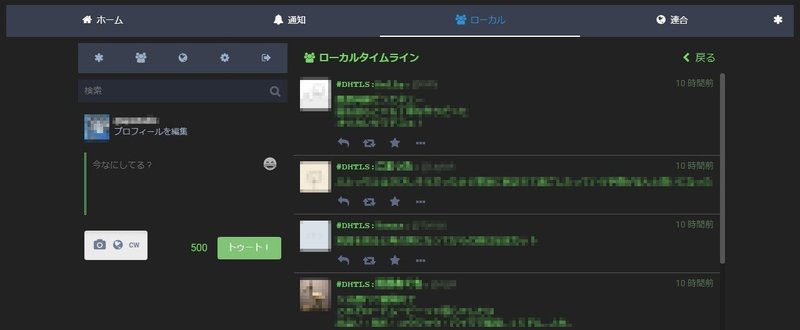
Mastodon用ユーザースタイルのアップデート
ダイハードテイルズさんが主宰するMastodonインスタンス「dhtls.net」用の自作ユーザースタイルを更新したのでご案内です。経緯は以前の記事(Mastodon用のユーザースタイルを書いた|R-9|note)に書いたとおり。
これはどういうものかというと、PC用ブラウザでdhtls.netを表示したときの見映えを、ブラウザ拡張機能とユーザー作成CSSで調整するというものです。
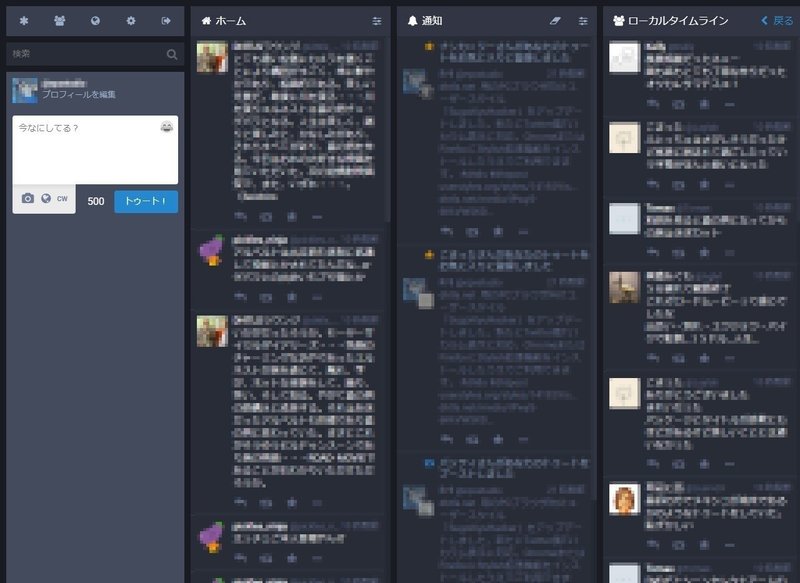
Mastodonは、初期状態ではこのような見映えで、投稿欄・ホームTL・通知TL・ローカルあるいは連合TLを4列で表示しますが、例えばニンジャ実況のときなどはここでいうと一番右側のローカルTLだけ表示できればいいので、画面に対して表示できる情報量が異様に少なくなってしまいます。
👇 👇 👇

今回の更新では、これをTwitterに近いかたちで投稿欄とTLの2カラムで表示できるようにしました。そのほかの特長としては以下のようなものがあります。
・文字サイズをひと回り小さくし、表示できる情報量を増やします
・公式アカウントのスクリーンネームにのみオビを追加します
(ニンジャ実況時に見落としがなく便利!)
・黒背景に緑のフォントでなんかハッカーっぽい画面にします
(コントラストがきつくならないよう微調整しています)
・スクリーンネームを「#DHTLS:名前:」とIRCブリーフィング風に
なお、すでにインストールしていただいている方の場合も、更新していただくことで反映されます。
インストールのしかた
せっかくなので、Stylishのインストール方法からご案内しますね。ChromeやFirefoxなどの対応ブラウザから、Stylish公式サイト「Userstyles.org」にアクセスします。

Install Stylishをクリックすると許可を求めるポップアップが出ます。

拡張機能を追加でインストールします。
インストールが完了するとブラウザ右上にアイコンが表示されますので、下記ユーザースタイルのページにアクセスしてください。
SugoiKyuHacker for dhtls.net | Userstyles.org https://userstyles.org/styles/141929/sugoikyuhacker-for-dhtls-net
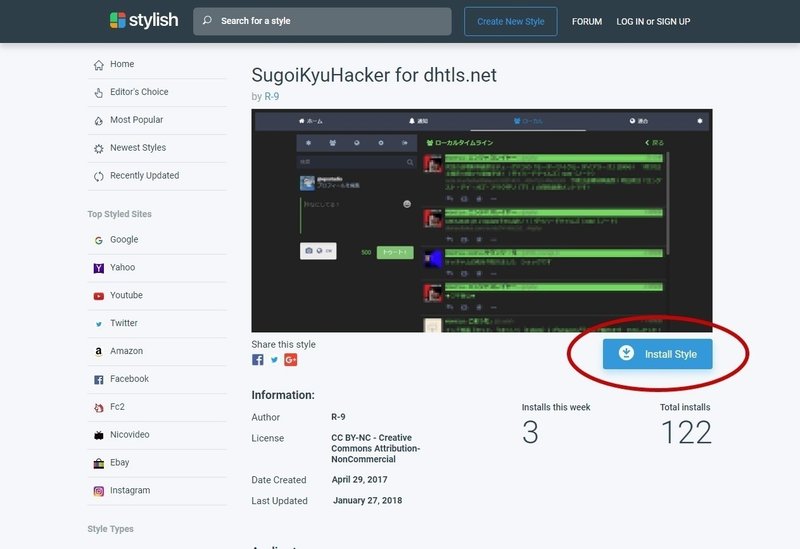
Install Styleをクリックすると再び許可を求めるポップアップが出ます。
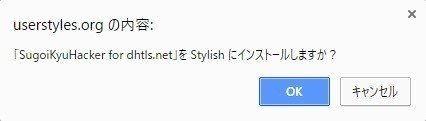
OKでインストールします。
dhtls.netにログインして、表示が変わったかどうかご確認ください。
おことわり
本ユーザースタイル(SugoiKyuHacker for dhtls.net)は私が個人的な利用のためにDIY作成したものをシェアしているだけで、非公式です。ダイハードテイルズさんとは関係ありません。ブラウザへのStylish拡張機能のインストールは自己責任でお願いいたします。
また、本ユーザースタイルのライセンスはCC BY-NC 4.0です。表示・非営利の条件下においてCSSはご自由に改変、シェアしていただいてかまいません。
なにか表示上の不具合やご要望がありましたら、この記事へのコメントなどでいただければと思います。手が空いたときに対応するかもです。
この記事が気に入ったらサポートをしてみませんか?
